
Si vous êtes un utilisateur d'Outlook.com, vous serez peut-être intéressé de savoir que la configuration de règles pour gérer vos e-mails entrants et sortants peut vous simplifier la vie.
Que sont les règles?
Dans leur forme la plus simple, les règles Outlook sont des actions que votre compte de messagerie exécutera automatiquement en fonction des instructions que vous avez spécifiées. Il existe deux catégories principales de règles que vous pouvez créer. Ce sont des règles d'organisation et des règles basées sur les notifications. Ces règles ne seront pas rétroactives, ce qui signifie qu'elles ne s'appliqueront qu'aux messages non lus.
- Organisez vos e-mails - Ces règles se concentrent sur le classement et l'organisation des messages en fonction des expéditeurs, des mots-clés d'objet et des dossiers de votre compte Outlook. Ceux-ci sont utiles pour placer des e-mails dans des dossiers ou des catégories pertinents.
- Restez à jour - Ces règles vous enverront des notifications en fonction de vos messages entrants. Ceux-ci sont utiles si vous souhaitez recevoir des notifications de nouveaux e-mails sur vos appareils mobiles.
Création de nouvelles règles dans Outlook.com
Une fois que vous êtes connecté à votre compte de messagerie Outlook.com, cliquez sur le bouton «Paramètres», puis sur l'option «Gérer les règles» pour créer une nouvelle règle.
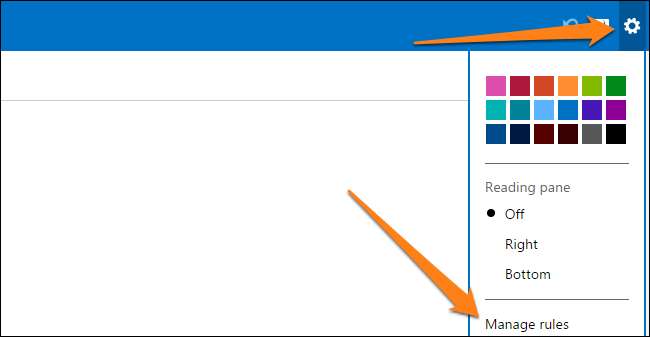
Maintenant, cliquez sur le bouton «Nouveau» pour créer votre première règle. Comme vous pouvez le voir, il y a deux sections principales. Sur la gauche, vous attribuerez une ou plusieurs conditions pour identifier les e-mails auxquels votre nouvelle règle s'appliquera. Le côté droit est l'endroit où vous définissez l'action qu'Outlook entreprendra avec vos e-mails.
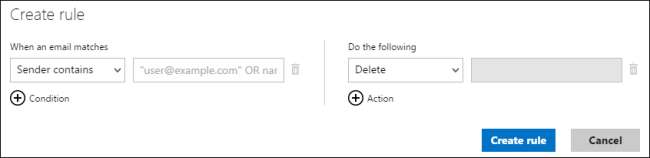
Pour cet exemple, nous choisirons deux des neuf conditions que l'e-mail doit remplir, ainsi que deux des huit actions.
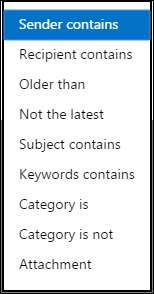
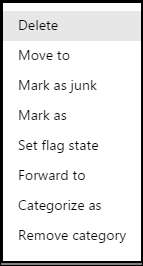
CONDITIONS ACTIONS
Nous allons d'abord cliquer sur le lien des conditions pour ajouter une deuxième condition. Supposons que tous les e-mails provenant de "[email protected]" contenant le mot "apple" dans la ligne d'objet doivent être envoyés dans un dossier appelé "Apple Emails" et doivent être classés dans la catégorie "IMPORTANT !!!"
Pour ce faire, modifiez votre règle jusqu'à ce que les deux sections ressemblent aux images ci-dessous.
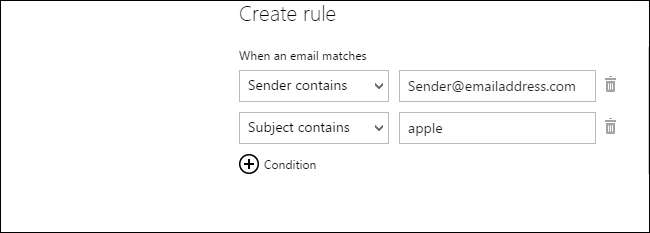
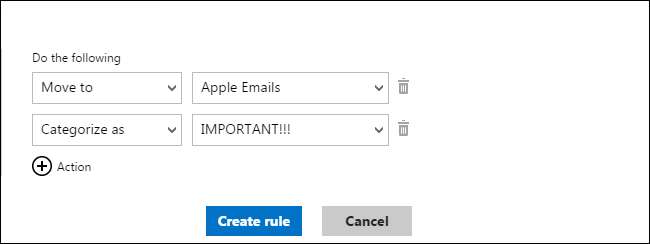
Enfin, cliquez sur «Créer une règle» et laissez-la prendre effet. Désormais, tous les e-mails de [email protected] contenant le mot pomme seront classés comme importants et déplacés vers votre dossier «Apple Emails».
Si vous souhaitez modifier l'une de vos règles précédemment créées, tout ce que vous avez à faire est de cliquer sur la règle et de la modifier dans la fenêtre qui apparaît. Pour supprimer une règle, cliquez simplement sur la petite corbeille à côté de la règle.
Créer des règles à partir d'e-mails
La page "Gérer les règles" n'est pas le seul moyen de créer des règles pour vos e-mails. Sinon, si vous souhaitez créer une règle basée sur un e-mail que vous avez reçu, recherchez-le simplement dans votre boîte de réception et cliquez dessus avec le bouton droit de la souris. Ensuite, sélectionnez l'option «Créer une règle».
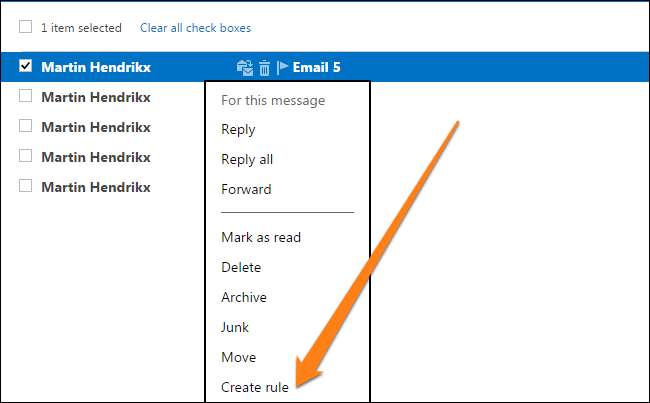
Vous pouvez également cliquer sur l'e-mail pour l'ouvrir et créer une règle en sélectionnant l'option dans le «Menu étendu».
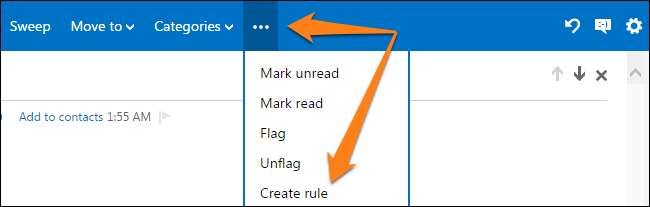
Une fois que vous avez fait cela, vous verrez une fenêtre contextuelle comme indiqué ci-dessous, dans laquelle vous pouvez personnaliser la règle selon vos besoins.
Organisation de vos règles
Il est important de se rappeler qu'Outlook.com sélectionnera automatiquement les règles que vous définissez et les implémentera en fonction de l'ordre dans lequel elles apparaissent dans votre liste de règles. C'est pourquoi il est important d'organiser vos règles par ordre d'importance. Cliquez simplement sur les flèches haut et bas à côté des règles pour les mettre en ordre selon les besoins.
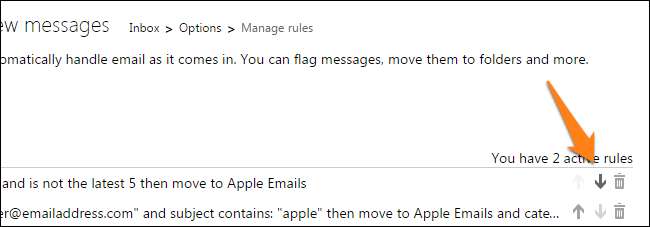
Limites des règles
Maintenant que vous savez comment créer et organiser vos règles, vous devez savoir qu'il existe également des limitations aux règles de l'application Web Outlook.com. Il y a une limite au nombre de règles que vous pouvez créer. Pour une raison quelconque, vous ne disposez que de 64 Ko pour vos règles Outlook.com. Il n'y a pas de réponse définitive sur le nombre de règles que vous pouvez créer puisque la taille des règles variera en fonction de la longueur de la règle et du nombre de conditions et d'actions que vous avez définies. Une fois que vous avez atteint votre limite, Outlook.com vous informera que vous ne pouvez plus créer de règles. C'est à ce moment que vous devrez consolider les règles ou supprimer les anciennes règles qui ne sont plus nécessaires.
Outre la limite du nombre de règles que vous êtes autorisé à créer, si vous utilisez également l'application de bureau Microsoft Outlook avec des règles, vous pouvez recevoir un avertissement indiquant que vos règles sont en conflit avec celles de l'application de bureau. Vous devrez revérifier pour vous assurer que vous pouvez désactiver les règles en conflit ou les supprimer si nécessaire.
Félicitations, vous savez maintenant à peu près tout ce que vous devez savoir sur la création, la manipulation et l'utilisation de règles dans l'application Web Microsoft Outlook. Amusez-vous à gérer facilement votre communication numérique sur Outlook.com.







